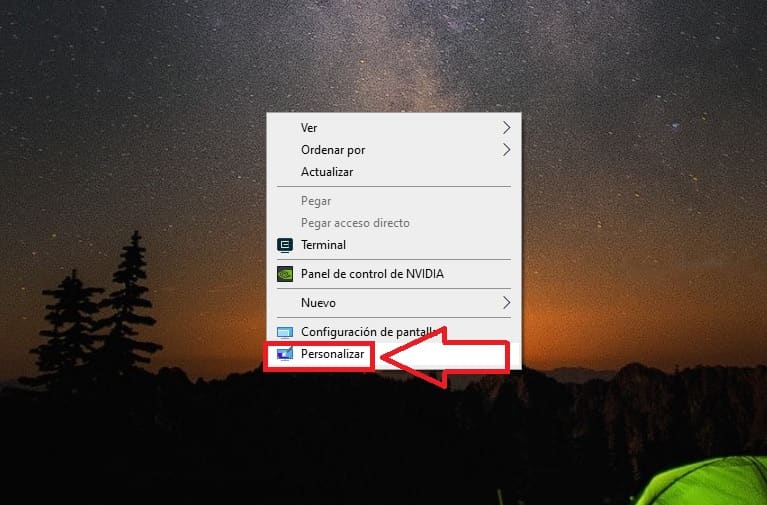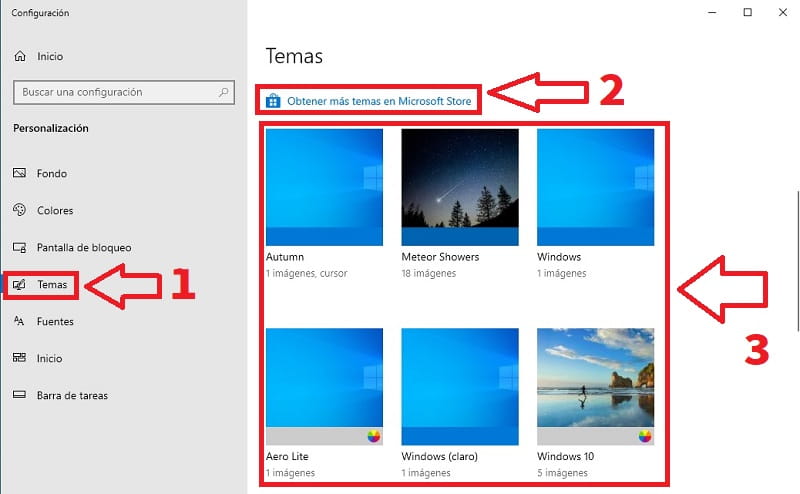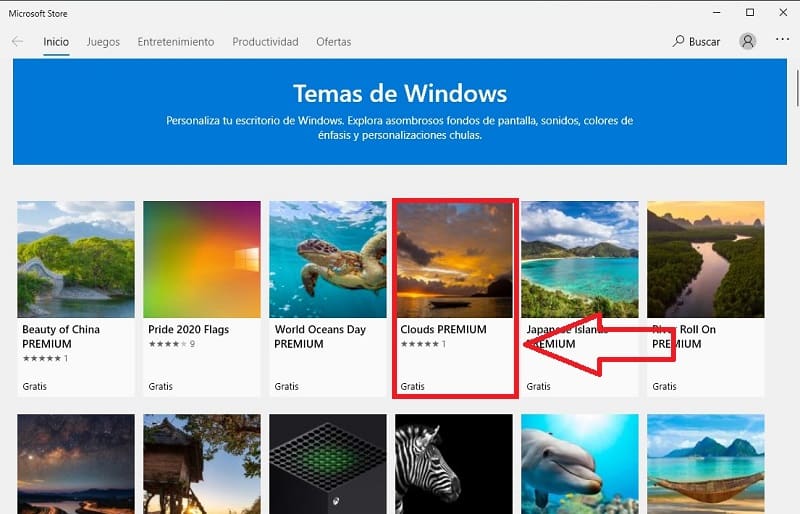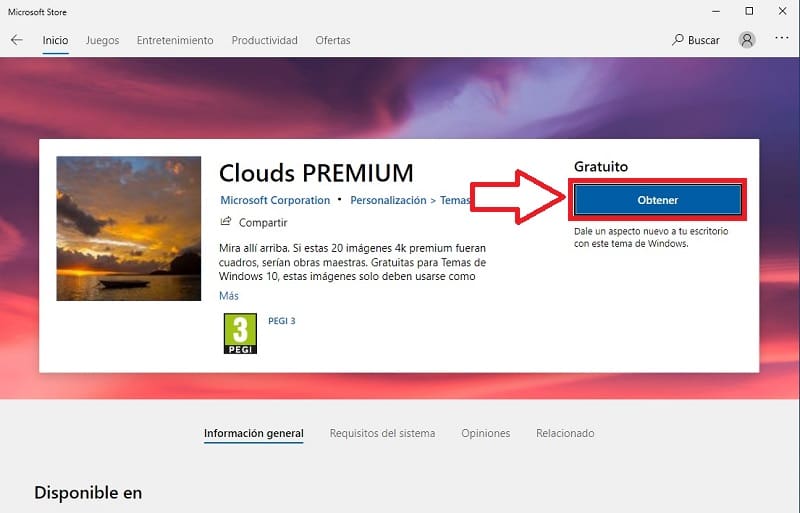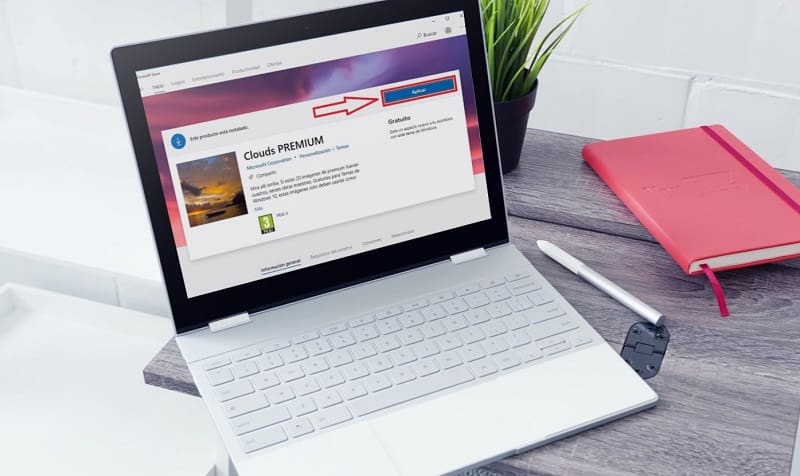
Lo he dicho en multitud de ocasiones, una de las cosas que más me gustan del último sistema operativo de Microsoft son las opciones de personalización que nos ofrece. De echo, en TutoWin10 ya nos hemos hecho multitud de tutoriales acerca de este tema, tal y como pueden ser: cambiar el color del borde las ventanas, modificar el color de fondo del CMD o agrandar e achicar los iconos. Todo esto sin lugar a dudas está muy bien ya que permiten darle un toque personal a nuestro escritorio, no obstante existe un método muy sencillo para dar un aire nuevo a nuestro PC y consiste en cambiar el tema predeterminado en Windows 10 2024. A continuación te explicamos como se hace paso a paso.
Tabla De Contenidos
Como Cambiar El Tema Por Defecto En Windows 10 Paso a Paso 2024
Para cambiar temas en Windows 10 lo primero que deberemos de hacer es llevar el cursor del ratón al escritorio y pulsar con el botón derecho del mismo. Si has realizado este proceso correctamente verás que se abrirá un menú contextual en el que deberemos de seleccionar «Personalizar».
En esta pantalla tendremos que hacer lo siguiente:
- Seleccionamos «Temas» que está en el menú de la izquierda.
- Aquí tendremos la opción de obtener más temas en Microsoft Store gratis.
- En este apartado tendremos a nuestro disposición todos los temas que tengamos preinstalados con anterioridad. De esta manera tendremos opción de cambiarlos libremente.
Como Cambiar El Tema Predeterminado En Windows 10 Fácil y Rápido 2024
En caso de que optéis por obtener más temas en la tienda de Microsoft Store, tendremos la oportunidad de descargar decenas de temáticas diferentes e incluso algunos de ellos nos permitirán cambiar el fondo de Windows 10 de manera automática. Una vez hayamos visto uno que nos interese para instalarlo solo tendremos que hacer clic en el.
Le daremos a «Obtener», no olvides que tienes que tener una cuenta de Microsoft Store 👈 aquí te explico como crear una.
Por último le daremos a «Aplicar» para que se instale correctamente.
Como Eliminar Temas En Windows 10 Fácil y Rápido 2024
Es posible que después de ver esta nueva apariencia en el escritorio no te termine de convencer. No te preocupes, siempre tienes la posibilidad de eliminar los temas en Windows 10 👈 aquí te enseño como se hace o también puedes seguir las indicaciones de este vídeo 👇.
Si tienes alguna duda siempre puedes dejarme un comentario y no olvides compartir este artículo con tus redes sociales si crees que ha sido de utilidad, eso me permite seguir realizando más tutoriales como este para ayudar a otras personas.. ¡Muchas gracias!.